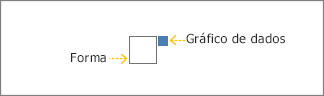Em Visio Professional, um gráfico de dados pode ser movido ou reposicionado.
Dica: Mova os gráficos de dados depois de importar dados e configurar suas barras de dados, conjuntos de ícones e gráficos de dados de chamada de texto.
Mover gráficos de dados para uma ou duas formas
Você pode mover um gráfico de dados para uma ou duas formas. Você faz isso movendo manualmente o identificador de controle. Clique na forma para selecioná-la e arraste o identificador de controle para o gráfico de dados:
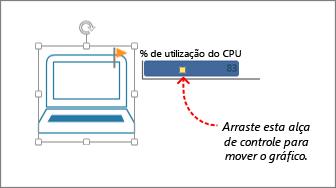
Mover gráficos de dados para muitas formas
Se você quiser mover os gráficos de dados para mais de uma forma, siga este processo:
-
Verifique se o painel Campos gráficos de dados está aberto à direita. Se ele não estiver aberto, na guia Dados, clique para selecionar a caixa Campos gráficos de dados marcar.
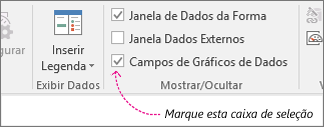
-
Siga um destes procedimentos:
-
Se você quiser mover todas as formas na página, clique em um espaço vazio no diagrama para desselecionar todas as formas que possam ser selecionadas.
-
Se você quiser mover apenas formas selecionadas na página, clique em uma ou mais formas para selecioná-las.
-
-
No painel Campos gráficos de dados , identifique para qual campo de dados você deseja mover os gráficos de dados.
-
No mesmo painel, verifique se o campo que você deseja alterar tem uma marca marcar e selecione-o para que ele seja realçado em azul:
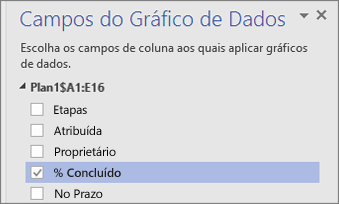
-
Na guia Dados , clique no botão Posição .
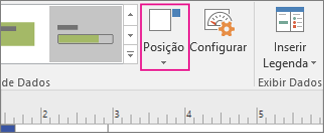
-
Em seguida, escolha uma opção de posição. A caixa branca representa a forma e a caixa azul menor representa o gráfico de dados que você deseja mover.